Как отписаться от канала Youtube
Бывает так, что ранее интересный вам канал на Ютуб, сейчас не вызывает никакого желания продолжать его смотреть. А тут ещё и надоедливые оповещения каждый день мешают вам наслаждаться просмотром видеороликов. В этом случае нужно осуществить отписку. Сделать это не сложно с помощью нескольких методов.
Как осуществить отписку от канала используя пк
Схема самого действия очень легкая и практически одинаковая для всех методов. Нужно просто нажать на определенную клавишу и подтвердить своё решение.
Это можно сделать разными способами, описанными ниже:
Метод 1: используя поисковик
Если вы очень активно пользуетесь сервисом, смотрите много видеороликов и подписаны на множество каналов, найти нужный может быть не просто. Поэтому правильным решением будет найти его в поисковике.
Следуйте руководству к действию:
· нажать левой стороной мыши на строку поиска в ютубе, вписать название канала или имя пользователя и нажать Enter.
· в самом начале обычно видны пользователи. Чем большей популярностью пользуется человек, тем выше расположен в списке. Затем нужно зайти на страницу к нужному человеку, и нажать на кнопку "Вы подписаны"
· для завершения процесса нужно кликнуть на "Отказаться от подписки" и зафиксировать свои действия.
Проделав все вышеперечисленные действия вам не придётся видеть в ленте видео данного пользователя ютюба, а также вам не будут приходить оповещения и уведомления об его новых публикациях.
Метод 2: через список подписок
В меню "Подписки" вы видите новые видеоролики людей, за которыми следите.
Если там присутствуют видео, которые вам не нравятся и вы их никогда не смотрите, можно сразу отменить подписку на этого человека.
Какие действия понадобиться предпринять:
· в списке людей, на которых вы подписаны, нужно нажать на ник автора, который расположен под видеороликом. Так вы окажетесь у него на канале.
· опять же нужно нажать на кнопку "Вы подписаны" и утвердить свою деятельность
· теперь, там где у вас отображаются подписки вы больше не будете видеть этого пользователя
Метод 3: одновременно с просмотром видео
Бывает так, что во время показа определенного видеоролика, который вам совершенно не понравился, вы сразу же захотели отписаться от автора. Это можно сделать не выходя из страницы и совсем не тратя времени. Примерно напротив названия будет все тот же пункт "Вы подписаны". Нужно на него кликнуть и изменить это.
Метод 4: метод отписки от большого количества людей
Если вы заметили, что каналов, которые вы не смотрите уже большое количество. И они все время мешают вам в поиске и просмотре нужных видео, можно одновременно от них отписаться.
Для этого изучите следующие рекомендации:
· войдите в YouTube. Нажмите рядом с логотипом кнопку, которая откроет стандартное меню.
· теперь нужно найти пункт "подписки" и перейти по нему.
· там вы увидите все каналы, на которые подписаны.
· сейчас у вас появится возможность отписаться от всех нежелательных пользователей одним кликом
Как осуществить подписку с помощью мобильного телефона
Сама схема отписки от ненужных каналов практически ничем не отличается от схемы с использованием пк. Но все же есть некоторые нюансы, что могут вызвать сложности через разницу в оформлении.
Давайте узнаем более подробно как обладателям систем iOS и Android отписаться от канала на ютубе.
Метод 1: используя поисковик
- этот способ такой же в применении, как и с пк. Также нужно вписать в строку поиска имя или название и ждать результатов. Этот способ хорош тем, что если вы подписаны на большое количество каналов, вам удастся найти нужный очень быстро. Даже заходить на страницу не потребуется, просто кликнуть на "Вы подписаны" и изменит это. Благодаря этому никакие сообщения об обновлении контента этого пользователя не будут вас беспокоить.
Метод 2: посещение канала пользователя
Достаточно предпринять минимальное количество действий чтобы не "следить" за человеком, который вам неинтересен, а представленная им информация не несёт никакого смыслового наполнения. Увидев его материалы в своей ленте понадобиться совершить некоторые действия.
· зайти на аккаунт пользователя, нажав на аватарку
· вверху выберите строку "Главная", затем "Вы подписаны" и завершите процесс подтверждением своих действий.
· после обновления страницы вам больше не прийдется наблюдать контент этого канала или человека.
Метод 3: в процессе того, как вы смотрите видеоролики
В процессе просмотра неинтересного вам видео, нужно просто кликнуть на пункт "Вы подписаны", что находится под плеером и отписаться. При этом не нужно совершать никаких дополнительных шагов.
Метод 4: метод отписки от большого количества людей
Практически такой же вариант, как и с пк. На телефоне есть соответствующее меню с аналогичной схемой, которая делает процедуру отписки быстрой и простой.
Ниже смотрите рекомендации для использования схемы:
· зайти в приложение YouTube, кликнуть на свои подписки, и вместо какого-то конкретного канала, выбрать все. Там есть такая функция.
· появится перечень ваших подписок, но сперва надо будет зайти в настройки в появившемся окне
· здесь понадобится нажать на нужный канал и провести пальцем влево. Появится кнопка "Отменить подписку"
· для того, чтобы перестать следить за другими неинтересными пользователями, проделайте вышеприведенную схему с каждым
· после обновления приложения, вы больше не будете видеть ненужную информацию.
Изучив эту статью вы с лёгкостью сможете пользоваться сервисом YouTube и управлять своими подписками.
Как осуществить отписку от канала используя пк
Схема самого действия очень легкая и практически одинаковая для всех методов. Нужно просто нажать на определенную клавишу и подтвердить своё решение.
Это можно сделать разными способами, описанными ниже:
Метод 1: используя поисковик
Если вы очень активно пользуетесь сервисом, смотрите много видеороликов и подписаны на множество каналов, найти нужный может быть не просто. Поэтому правильным решением будет найти его в поисковике.
Следуйте руководству к действию:
· нажать левой стороной мыши на строку поиска в ютубе, вписать название канала или имя пользователя и нажать Enter.
· в самом начале обычно видны пользователи. Чем большей популярностью пользуется человек, тем выше расположен в списке. Затем нужно зайти на страницу к нужному человеку, и нажать на кнопку "Вы подписаны"
· для завершения процесса нужно кликнуть на "Отказаться от подписки" и зафиксировать свои действия.
Проделав все вышеперечисленные действия вам не придётся видеть в ленте видео данного пользователя ютюба, а также вам не будут приходить оповещения и уведомления об его новых публикациях.
Метод 2: через список подписок
В меню "Подписки" вы видите новые видеоролики людей, за которыми следите.
Если там присутствуют видео, которые вам не нравятся и вы их никогда не смотрите, можно сразу отменить подписку на этого человека.
Какие действия понадобиться предпринять:
· в списке людей, на которых вы подписаны, нужно нажать на ник автора, который расположен под видеороликом. Так вы окажетесь у него на канале.
· опять же нужно нажать на кнопку "Вы подписаны" и утвердить свою деятельность
· теперь, там где у вас отображаются подписки вы больше не будете видеть этого пользователя
Метод 3: одновременно с просмотром видео
Бывает так, что во время показа определенного видеоролика, который вам совершенно не понравился, вы сразу же захотели отписаться от автора. Это можно сделать не выходя из страницы и совсем не тратя времени. Примерно напротив названия будет все тот же пункт "Вы подписаны". Нужно на него кликнуть и изменить это.
Метод 4: метод отписки от большого количества людей
Если вы заметили, что каналов, которые вы не смотрите уже большое количество. И они все время мешают вам в поиске и просмотре нужных видео, можно одновременно от них отписаться.
Для этого изучите следующие рекомендации:
· войдите в YouTube. Нажмите рядом с логотипом кнопку, которая откроет стандартное меню.
· теперь нужно найти пункт "подписки" и перейти по нему.
· там вы увидите все каналы, на которые подписаны.
· сейчас у вас появится возможность отписаться от всех нежелательных пользователей одним кликом
Как осуществить подписку с помощью мобильного телефона
Сама схема отписки от ненужных каналов практически ничем не отличается от схемы с использованием пк. Но все же есть некоторые нюансы, что могут вызвать сложности через разницу в оформлении.
Давайте узнаем более подробно как обладателям систем iOS и Android отписаться от канала на ютубе.
Метод 1: используя поисковик
- этот способ такой же в применении, как и с пк. Также нужно вписать в строку поиска имя или название и ждать результатов. Этот способ хорош тем, что если вы подписаны на большое количество каналов, вам удастся найти нужный очень быстро. Даже заходить на страницу не потребуется, просто кликнуть на "Вы подписаны" и изменит это. Благодаря этому никакие сообщения об обновлении контента этого пользователя не будут вас беспокоить.
Метод 2: посещение канала пользователя
Достаточно предпринять минимальное количество действий чтобы не "следить" за человеком, который вам неинтересен, а представленная им информация не несёт никакого смыслового наполнения. Увидев его материалы в своей ленте понадобиться совершить некоторые действия.
· зайти на аккаунт пользователя, нажав на аватарку
· вверху выберите строку "Главная", затем "Вы подписаны" и завершите процесс подтверждением своих действий.
· после обновления страницы вам больше не прийдется наблюдать контент этого канала или человека.
Метод 3: в процессе того, как вы смотрите видеоролики
В процессе просмотра неинтересного вам видео, нужно просто кликнуть на пункт "Вы подписаны", что находится под плеером и отписаться. При этом не нужно совершать никаких дополнительных шагов.
Метод 4: метод отписки от большого количества людей
Практически такой же вариант, как и с пк. На телефоне есть соответствующее меню с аналогичной схемой, которая делает процедуру отписки быстрой и простой.
Ниже смотрите рекомендации для использования схемы:
· зайти в приложение YouTube, кликнуть на свои подписки, и вместо какого-то конкретного канала, выбрать все. Там есть такая функция.
· появится перечень ваших подписок, но сперва надо будет зайти в настройки в появившемся окне
· здесь понадобится нажать на нужный канал и провести пальцем влево. Появится кнопка "Отменить подписку"
· для того, чтобы перестать следить за другими неинтересными пользователями, проделайте вышеприведенную схему с каждым
· после обновления приложения, вы больше не будете видеть ненужную информацию.
Изучив эту статью вы с лёгкостью сможете пользоваться сервисом YouTube и управлять своими подписками.
Рейтинг:
(голосов:1)
Не пропустите похожие инструкции:
Комментариев пока еще нет. Вы можете стать первым!
Популярное
Авторизация






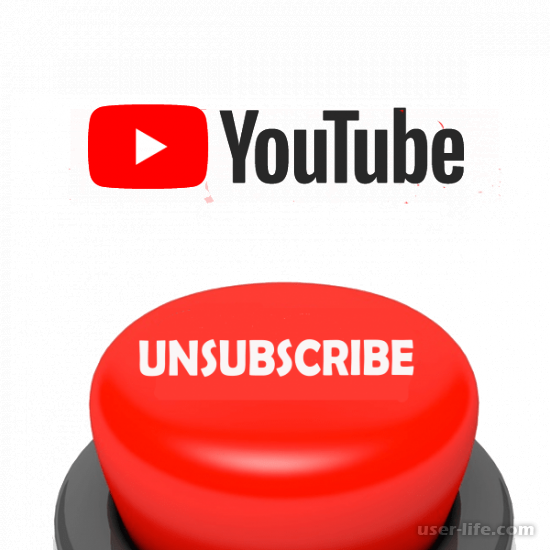
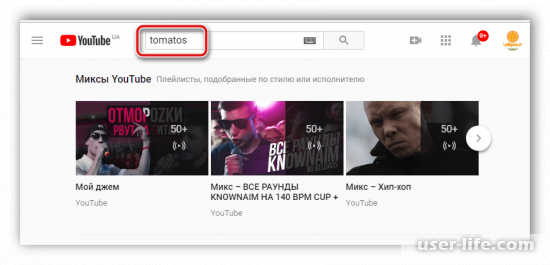
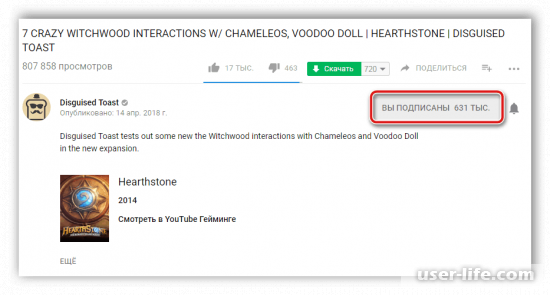
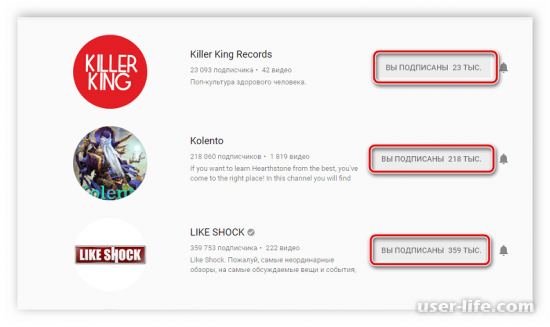
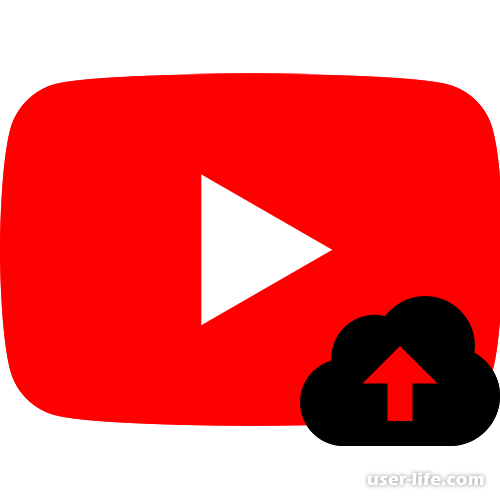




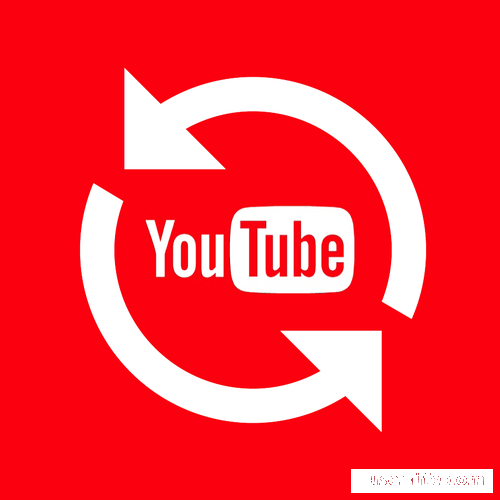

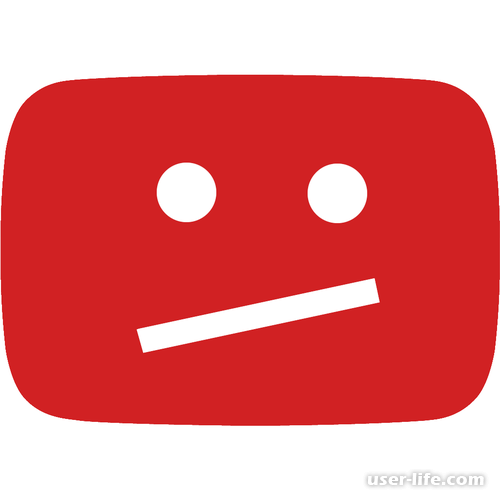
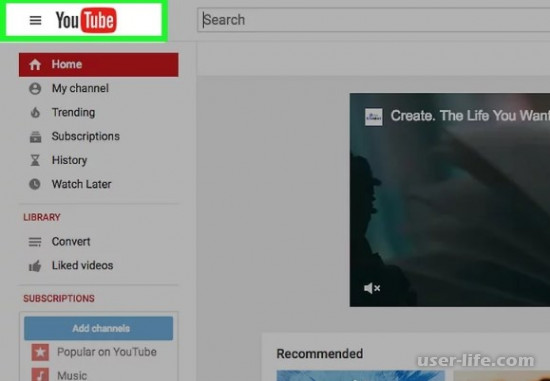

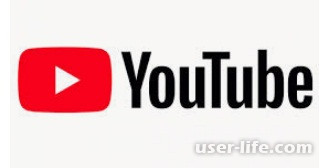





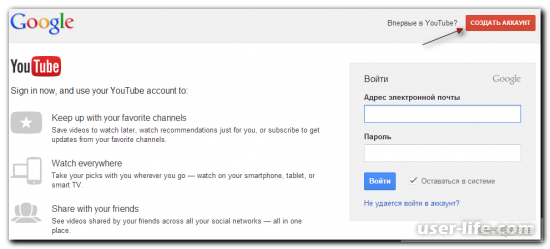










Добавить комментарий!